Мала, али главна промена у систему Виндовс 10 ФаллЦреаторс Упдате је направљен у миксеру за јачину звука. Миксер за јачину звука је део Виндовса још од Висте, а можда и пре тога. То је врло згодна и кривично потцењена функција у Виндовс-у која омогућава корисницима да управљају количином по апликацији. Нажалост, када је објављен Виндовс 10, миксер за јачину звука могао је да контролише јачину само за десктоп апликације. УВП апликације се уопште нису регистровале и то је оно што је поправљено у овом недавном ажурирању функција. С обзиром да сада можете да контролишете јачину звука за УВП апликације, сада можете да дате ексклузивну контролу звучника Нетфлик-у.
Када кажемо Нетфлик, говоримо о УВПНетфлик апликација коју можете преузети из Виндовс Сторе-а. Ако више волите да гледате Нетфлик у Едге-у или у било ком другом прегледачу, то ће такође функционисати, али само ако у прегледачу не играте апсолутно ништа друго. Ниво јачине звука се поставља на основу апликације и за прегледаче, што значи да не можете да је филтрирате на једну картицу (што је срамота).
Нетфлик ексклузивна контрола звучника
Отворите апликацију Нетфлик и играјте нешто. Десном типком миша кликните икону јачине звука у системској траци и изаберите Мешач јачине звука.

У миксеру за јачину звука видећете све апликације којеизлазни звук и то ће укључивати Нетфлик. Поред апликација, видећете и клизач за звучнике. Повуците клизач до краја док се не искључи. Када су звучници искључени, плава ручка ће постати бледо плава. Свака апликација која може да емитује јачину звука има свој клизач и плави тастер који су сви искључени звучницима.
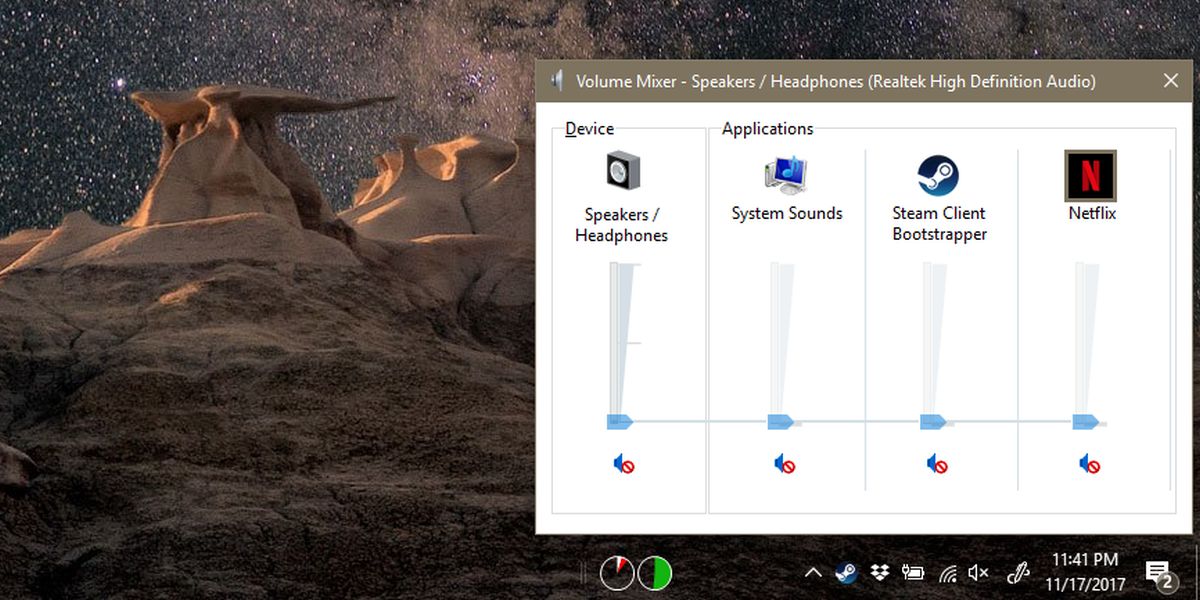
Затим кликните плаву ручку у апликацији Нетфликклизач тако да постане тамнија нијанса плаве што значи да је сада активна. Пустите клизаче за остале апликације нетакнуте. Звучници више нису утишани, нити је апликација Нетфлик.

Користите клизач на звучнику да бисте га повећализапремина. Клизач Нетфлика остаће тамо где јесте. Након што појачате јачину звучника, превуците клизач апликације Нетфлик да бисте повећали јачину звука за апликацију.
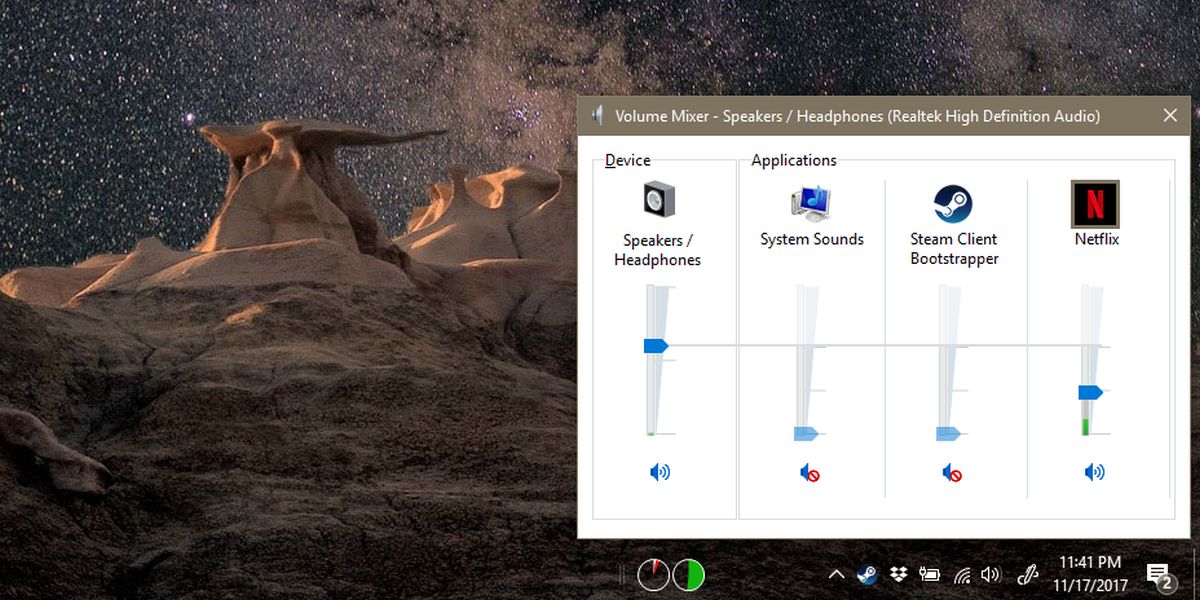
Виндовс 10 ће запамтити ваше подешавање, па следећеКада отворите Нетфлик и гледате нешто, запамтит ће ниво гласноће постављен за ову апликацију. Упозорите да ће, ако повећате ниво јачине звука за друге апликације, Виндовс 10 упамтити и то. Нажалост, не постоји начин да сачувате звучни профил у оперативном систему Виндовс, па ћете можда понекад морати да то правите. Ипак је то добар начин да се бучним картицама прегледача и звучним упозорењима не прекида добар Нетфлик напитак.













Коментари